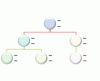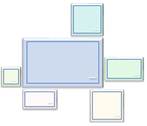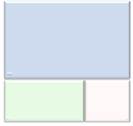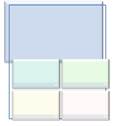|
ชื่อเค้าโครง |
คำอธิบาย |
รูปภาพ |
|
รูปภาพที่ถูกเน้น |
ใช้เพื่อแสดงความคิดที่เป็นภาพถ่ายส่วนกลางพร้อมแนวคิดที่เกี่ยวข้องที่ด้านข้าง ข้อความระดับ 1 บนสุดจะปรากฏเหนือรูปภาพส่วนกลาง ข้อความที่สอดคล้องกันของรูปร่างระดับ 1 อื่นๆ จะปรากฏถัดจากรูปภาพวงกลมขนาดเล็ก เค้าโครงนี้ยังใช้ได้ดีที่ไม่มีข้อความ |
|
|
บล็อกรูปภาพแบบสลับ |
ใช้เพื่อแสดงชุดของรูปภาพจากบนลงล่าง ข้อความจะปรากฏทางด้านขวาหรือซ้ายของรูปภาพก็ได้ |
|
|
วงกลมรูปภาพแบบสลับ |
ใช้เพื่อแสดงชุดของรูปภาพที่มีข้อความ ข้อความที่สอดคล้องกันจะปรากฏในวงกลมส่วนกลางที่มีรูปภาพสลับจากซ้ายไปขวา |
|
|
กระบวนการเน้นรูปภาพแบบเลื่อนขึ้น |
ใช้เพื่อแสดงชุดของรูปภาพที่มีข้อความอธิบายจากน้อยไปหามาก ใช้ได้ดีที่สุดกับข้อความจํานวนน้อย |
|
|
รายการที่ส่วนที่ถูกเน้นของรูปภาพแนวโค้ง |
ใช้เพื่อแสดงกลุ่มข้อมูลที่ไม่ต่อเนื่องหรือที่ถูกจัดกลุ่ม รูปร่างวงกลมขนาดเล็กถูกออกแบบมาเพื่อใส่รูปภาพ ใช้ได้ดีกับการแสดงทั้งข้อความระดับ 1 และระดับ 2 ขยายพื้นที่แสดงผลของรูปร่างทั้งแนวนอนและแนวตั้งให้ใหญ่สุด |
|
|
บล็อกรูปภาพแนวโค้ง |
ใช้เพื่อแสดงชุดของรูปภาพ กล่องที่ปิดบังมุมล่างอาจมีข้อความจํานวนน้อย |
|
|
ป้ายอธิบายภาพแนวโค้ง |
ใช้เพื่อแสดงชุดของรูปภาพตามลดับ กล่องที่ปิดบังมุมล่างอาจมีข้อความจํานวนน้อย |
|
|
รายการป้ายอธิบายรูปภาพแนวโค้ง |
ใช้เพื่อแสดงชุดของรูปภาพ ชื่อเรื่องและรายละเอียดจะปรากฏในรูปร่างการอธิบายภาพภายใต้รูปภาพแต่ละรูป |
|
|
ข้อความแนวSemi-Transparentแนวโค้ง |
ใช้เพื่อแสดงชุดของรูปภาพ กล่องแบบกึ่งโปร่งใสจะครอบคลุมส่วนล่างของรูปภาพและมีข้อความทุกระดับ |
|
|
รายการรูปภาพฟอง |
ใช้เพื่อแสดงชุดของรูปภาพ สามารถมีรูปภาพระดับ 1 ได้มากถึง 8 รูป ข้อความที่ไม่ใช้และรูปภาพจะไม่ปรากฏ แต่ยังคงใช้ได้ถ้าคุณสลับเค้าโครง ใช้ได้ดีที่สุดกับข้อความจํานวนน้อย |
|
|
รูปภาพที่มีป้ายอธิบายภาพ |
ใช้เพื่อแสดงรูปภาพที่มีข้อความหลายระดับ ใช้ได้ดีที่สุดกับข้อความระดับ 1 จํานวนน้อยและข้อความระดับ 2 จํานวนปานกลาง |
|
|
ลชั้นรูปภาพแบบวงกลม |
ใช้เพื่อแสดงข้อมูลแบบล.ก. หรือความสัมพันธ์การรายงานในองค์กร รูปภาพจะปรากฏในวงกลมและข้อความที่สอดคล้องกันจะปรากฏถัดจากรูปภาพ |
|
|
รูปภาพวงกลมแบบวงกลม |
ใช้เพื่อแสดงความคิดหลักและแนวคิดย่อยหรือรายการที่เกี่ยวข้อง ข้อความของรูปภาพแรกจะครอบคลุมส่วนล่างของรูปภาพ ข้อความที่สอดคล้องกันของรูปร่างระดับ 1 จะปรากฏถัดจากรูปภาพวงกลมขนาดเล็ก ไดอะแกรมนี้ยังใช้ได้ดีโดยไม่มีข้อความ |
|
|
รายการรูปภาพแบบต่อเนื่อง |
ใช้เพื่อแสดงกลุ่มข้อมูลที่เชื่อมโยงถึงกัน รูปร่างวงกลมถูกออกแบบมาเพื่อใส่รูปภาพ |
|
|
รูปภาพข้อความในกรอบ |
ใช้เพื่อแสดงรูปภาพที่มีข้อความระดับ 1 ที่สอดคล้องกันซึ่งแสดงในเฟรม |
|
|
คลัสเตอร์รูปหกเหลี่ยม |
ใช้เพื่อแสดงรูปภาพที่มีข้อความอธิบายที่เกี่ยวข้อง รูปหกเหลี่ยมขนาดเล็กระบุคู่รูปภาพและข้อความ ใช้ได้ดีที่สุดกับข้อความจํานวนน้อย |
|
|
รายการรูปภาพแนวนอน |
ใช้เพื่อแสดงข้อมูลที่ไม่ต่อเนื่องหรือที่ถูกจัดกลุ่มด้วยการเน้นรูปภาพที่เกี่ยวข้อง รูปร่างด้านบนถูกออกแบบมาเพื่อใส่รูปภาพ |
|
|
บล็อกส่วนที่ถูกเน้นของรูปภาพ |
ใช้เพื่อแสดงกลุ่มรูปภาพในบล็อกโดยเริ่มต้นจากมุม ข้อความที่สอดคล้องกันจะแสดงตามแนวตั้ง ใช้ได้ดีกับส่วนที่ถูกเน้นบนสไลด์ชื่อเรื่องหรือชื่อเรื่องย่อย หรือตัวแบ่งส่วนของเอกสาร |
|
|
รายการส่วนที่ถูกเน้นของรูปภาพ |
ใช้เพื่อแสดงข้อมูลที่จัดกลุ่มหรือที่เกี่ยวข้องกัน รูปร่างขนาดเล็กที่มุมด้านบนถูกออกแบบมาเพื่อใส่รูปภาพ เน้นข้อความระดับ 2 ไว้เหนือข้อความระดับ 1 และเป็นตัวเลือกที่ดีกับข้อความระดับ 2 ที่มีจํานวนมาก |
|
|
กระบวนการสิ่งที่เน้นของรูปภาพ |
ใช้เพื่อแสดงขั้นตอนตามลดับในงาน กระบวนการ หรือเวิร์กโฟลว์ รูปร่างสี่เหลี่ยมผืนผ้าในพื้นหลังถูกออกแบบมาเพื่อใส่รูปภาพ |
|
|
รายการคำอธิบายรูปภาพ |
ใช้เพื่อแสดงกลุ่มข้อมูลที่ไม่ต่อเนื่องหรือที่ถูกจัดกลุ่ม รูปร่างด้านบนถูกออกแบบมาเพื่อใส่รูปภาพและรูปภาพถูกเน้นบนข้อความ ใช้ได้ดีกับรูปภาพที่มีข้อความอธิบายภาพสั้นๆ |
|
|
เส้นตารางรูปภาพ |
ใช้เพื่อแสดงรูปภาพที่วางบนเส้นตารางสี่เหลี่ยม ดีที่สุดกับข้อความระดับ 1 จํานวนน้อย ซึ่งปรากฏอยู่เหนือรูปภาพ |
|
|
รายการรูปภาพ |
ใช้เพื่อแสดงชุดของรูปภาพแบบเคียงข้างกัน ข้อความระดับ 1 จะครอบคลุมด้านบนของรูปภาพ ข้อความระดับ 2 จะปรากฏด้านล่างรูปภาพ |
|
|
แถบรูปภาพ |
ใช้เพื่อแสดงชุดของรูปภาพจากบนลงล่างที่มีข้อความระดับ 1 อยู่ข้างๆ กัน |
|
|
รายการรูปภาพรัศมี |
ใช้เพื่อแสดงความสัมพันธ์กับความคิดหลัก รูปร่างระดับ 1 มีข้อความและรูปร่างระดับ 2 ทั้งหมดมีรูปภาพที่มีข้อความที่สอดคล้องกัน จํากัดรูปภาพระดับ 2 ไว้ 4 รูป รูปภาพที่ไม่ใช้จะไม่ปรากฏ แต่ยังคงใช้ได้ถ้าคุณสลับเค้าโครง ใช้ได้ดีที่สุดกับข้อความระดับ 2 จํานวนน้อย |
|
|
รายการรูปภาพ Snapshot |
ใช้เพื่อแสดงรูปภาพที่มีข้อความอธิบาย ข้อความระดับ 2 สามารถแสดงรายการข้อมูลได้ ใช้ได้ดีกับข้อความจํานวนมาก |
|
|
รูปภาพหมุนตัว |
ใช้เพื่อแสดงชุดของรูปภาพสูงสุด 5 รูปพร้อมข้อความอธิบายภาพระดับ 1 ที่หมุนตัวไปตรงกลาง |
|
|
ธีมส่วนที่ถูกเน้นของรูปภาพ |
ใช้เพื่อแสดงกลุ่มรูปภาพ ที่มีรูปภาพแรกที่ถูกจัดกึ่งกลางและมีขนาดใหญ่ที่สุด สามารถมีรูปภาพระดับ 1 ได้ไม่เกินหกรูป รูปภาพที่ไม่ใช้จะไม่ปรากฏ แต่ยังคงใช้ได้ถ้าคุณสลับเค้าโครง ใช้ได้ดีที่สุดกับข้อความจํานวนน้อย |
|
|
ธีมสิ่งที่ถูกเน้นแบบสลับของรูปภาพ |
ใช้เพื่อแสดงกลุ่มรูปภาพ โดยรูปภาพแรกที่มีขนาดใหญ่สุดและอยู่ด้านบน รูปภาพระดับ 1 เพิ่มเติมจะสลับไปมาระหว่างสี่เหลี่ยมและสี่เหลี่ยมผืนผ้าที่มีรูปภาพระดับ 1 ไม่เกิน 9 รูป ใช้ได้ดีที่สุดกับข้อความจํานวนน้อย ข้อความที่ไม่ใช้จะไม่ปรากฏ แต่ยังคงใช้ได้ถ้าคุณสลับเค้าโครง |
|
|
ธีมเส้นตารางของรูปภาพ |
ใช้เพื่อแสดงกลุ่มรูปภาพ โดยรูปภาพแรกที่มีขนาดใหญ่ที่สุด สามารถมีรูปภาพระดับ 1 ได้มากถึง 5 รูป รูปภาพที่ไม่ใช้จะไม่ปรากฏ แต่ยังคงใช้ได้ถ้าคุณสลับเค้าโครง ใช้ได้ดีที่สุดกับข้อความที่สอดคล้องกันจํานวนน้อย |
|
|
รายการส่วนที่ถูกเน้นของรูปภาพที่มีชื่อเรื่อง |
ใช้เพื่อแสดงรายการข้อมูลที่มีรูปภาพส่วนที่ถูกเน้นของข้อความระดับ 2 แต่ละข้อความ ข้อความระดับ 1 จะแสดงในกล่องแยกต่างหากที่ด้านบนของรายการ |
|
|
รายการรูปภาพชื่อเรื่อง |
ใช้เพื่อแสดงชุดของรูปภาพที่รูปภาพแต่ละรายการมีชื่อเรื่องและรายละเอียดเป็นของตัวเอง ข้อความระดับ 1 จะปรากฏในกล่องเหนือรูปภาพ ข้อความระดับ 2 จะปรากฏด้านล่างรูปภาพ |
|
|
บล็อกรูปภาพที่มีชื่อเรื่อง |
ใช้เพื่อแสดงชุดของรูปภาพ ข้อความระดับ 1 จะปรากฏเหนือรูปภาพแต่ละรูป ข้อความระดับ 2 จะปรากฏด้านข้างและซ้อนทับรูปภาพแต่ละรูปเล็กน้อย |
|
|
รายการสิ่งที่ถูกเน้นของรูปภาพแนวตั้ง |
ใช้เพื่อแสดงกลุ่มข้อมูลที่ไม่ต่อเนื่องหรือที่ถูกจัดกลุ่ม วงกลมขนาดเล็กถูกออกแบบมาเพื่อใส่รูปภาพ |
|
|
รายการรูปภาพแนวตั้ง |
ใช้เพื่อแสดงกลุ่มข้อมูลที่ไม่ต่อเนื่องหรือที่ถูกจัดกลุ่ม รูปร่างขนาดเล็กทางด้านซ้ายถูกออกแบบมาเพื่อใส่รูปภาพ |
|